
时间:2020-09-21 23:44:47 来源:www.win10xitong.com 作者:win10
win10系统从发布到现在已经好多年了,各种问题也得到了解决。但是今天还是有用户说出现了win10罪恶都市鼠标不能用 win10gta罪恶都市鼠标动不了修复方法的问题,我们经过一些访问发现其实很多用户都遇到了win10罪恶都市鼠标不能用 win10gta罪恶都市鼠标动不了修复方法的问题,那我们可不可以自己独立解决呢?今天小编按照这个步骤就处理好了:1.按ESC进入主菜单,然后再ESC回到游戏,重复此动作,直到鼠标恢复控制。2.按CTRL+ALT+DELETE调出任务管理器即可,这样这个问题就解决啦!下面我们一起来看下详细的win10罪恶都市鼠标不能用 win10gta罪恶都市鼠标动不了修复方法的详尽处理法子。
具体方法:
方法一:
进入游戏后,切回桌面。打开任务管理器,把GTA设置为一个CPU,其它全关了。
方法二:
1.按ESC进入主菜单,然后再ESC回到游戏,重复此动作,直到鼠标恢复控制。
2.按CTRL+ALT+DELETE调出任务管理器。
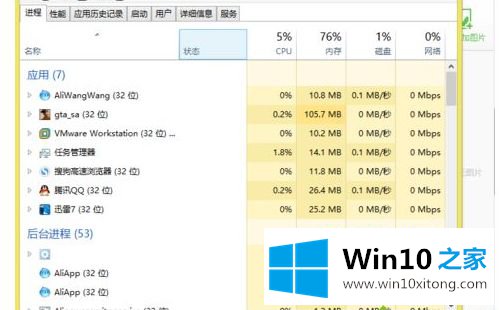
3.点击详细信息 选择侠盗飞车进程gta-sa.exe右键-设置相关性。
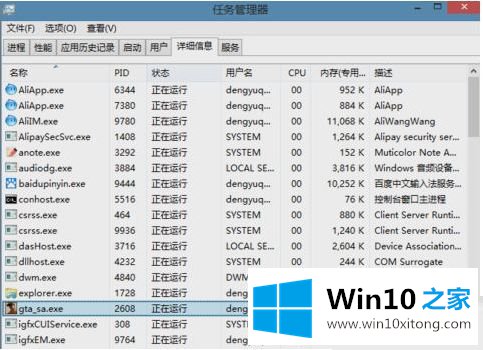
4.将其他的cpu都取消只留有一个cpu按确定好了现在进入游戏鼠标就可以使用了。
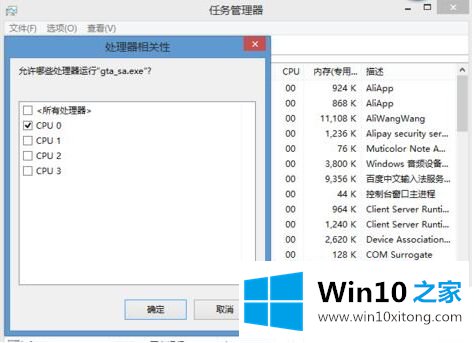
方法三:
1.启动游戏后按WIN键(位于CTRL键与ALT键之间那个)回到桌面打开任务管理器。
2.在“进程”选项卡中找到“gta_sa.exe”右击该进程,选择“关系设置”只保留CPU0,把其他的CPU都勾掉确定。
3.关闭任务管理器,进入游戏再试试,不管你怎么按“Esc”都不会黑屏或者鼠标失灵。
方法四:
1.右键侠盗飞车罪恶都市——属性。
2.选择兼容性——勾选:以兼容模式运行这个程序并 改成Windows7选项即可。
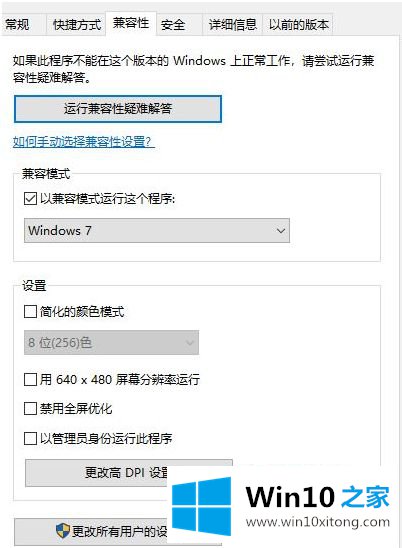
上述就是win10gta罪恶都市鼠标动不了修复方法了,有遇到相同问题的用户可参考本文中介绍的步骤来进行修复,希望能够对大家有所帮助。
win10罪恶都市鼠标不能用 win10gta罪恶都市鼠标动不了修复方法的详尽处理法子在上面的文章中就已经说得非常详细了哦,继续关注本站,更多的windows系统相关问题,可以帮你解答。